Aplikasi Excel BKU BOS
Aplikasi Buku Kas Umum (BKU) Bendahara BOS
Bagi Anda yang bertugas sebagai Bendahara Bantuan Operasional Sekolah (BOS), seperti biasanya ExcelManiacs.id telah buatkan aplikasi sederhana berbasis Microsoft Office Excel yang mudah-mudahan bermanfaat bagi Anda yang membutuhkan
Silahkan unduh aplikasi versi demonya pada link download di bawah sebagai bahan pertimbangan bagi Anda apakah aplikasi ini sudah sesuai dengan kebutuhan Anda.
- Unduh : Aplikasi Buku Kas Umum (BKU) Bendahara BOS
- Jika Microsoft Office Excel Anda belum aktif macro excelnya, silahkan baca caranya di Cara Mengaktifkan Macro Excel atau silahkan unduh panduan singkatnya di SINI.
- atau berikut video cara mengaktifkan macro excel:
Selanjutnya ExcelManiacs.id akan menjelaskan secara singkat bagaimana cara menggunakan Aplikasi Buku Kas Umum (BKU) Bendahara BOS - Premium Version ini dan jika Anda berminat memberikan donasi untuk mendapatkan aplikasi full versionnya, silahkan email ke excelmaniacsid@gmail.com
Silahkan baca juga: Aplikasi SPPD atau Aplikasi Excel Perhitungan Pajak Penghasilan
Silahkan baca juga: Aplikasi SPPD atau Aplikasi Excel Perhitungan Pajak Penghasilan
Sebelum Menggunakan Aplikasi Excel BKU Bendahara BOS
Langkah-langkah yang harus Anda lakukan sebelum membuka file Aplikasi Buku Kas Umum (BKU) versi 2 adalah sebagai berikut:
Langkah Pertama:
Agar aplikasi dapat Anda gunakan, pastikan versi Microsoft Office Excel Anda adalah minimal Office versi 2010 atau 2013 atau yang terbaru Office versi 2016 agar aplikasi dapat digunakan pada PC atau Laptop Anda.
Setelah file berhasil Anda unduh, silahkan ekstrak file RAR (Aplikasi BKU_v2_demo.RAR) tersebut ke folder yang Anda inginkan.
Lalu klik kanan file : Aplikasi_Excel_BKU_BOS.xlsm kemudian klik Properties lalu centang/ceklist Unblock kemudian klik Apply lalu klik tombol OK.
Langkah Pertama:
Agar aplikasi dapat Anda gunakan, pastikan versi Microsoft Office Excel Anda adalah minimal Office versi 2010 atau 2013 atau yang terbaru Office versi 2016 agar aplikasi dapat digunakan pada PC atau Laptop Anda.
Setelah file berhasil Anda unduh, silahkan ekstrak file RAR (Aplikasi BKU_v2_demo.RAR) tersebut ke folder yang Anda inginkan.
Lalu klik kanan file : Aplikasi_Excel_BKU_BOS.xlsm kemudian klik Properties lalu centang/ceklist Unblock kemudian klik Apply lalu klik tombol OK.
Langkah Kedua:
Pastikan macro excel pada Office Excel Anda sudah diaktifkan terlebih dahulu agar Aplikasi Buku Kas Umum (BKU) Bendahara BOS ini dapat berfungsi dengan baik pada PC Anda. Silahkan baca caranya di SINI.
Langkah Ketiga:
Mengaktifkan dan mendownload Add-Ins Terbilang Excel, caranya dapat Anda lihat di SINI.
Cara Menggunakan Aplikasi Excel BKU Bendahara BOS
Adapun cara mengoperasikan aplikasi adalah sebagai berikut:1. Input Identitas
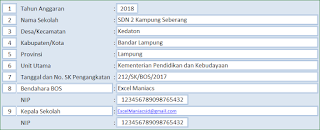 |
| Kolom Input Identitas |
Adapun cara menginput Identitas adalah dengan cara mengklik tombol Identitas yang terletak di bagian atas halaman aplikasi yang berfungsi juga sebagai tombol-tombol navigasi aplikasi yang dapat mengarahkan Anda ke menu-menu dan fitur-fitur yang tersedia dalam Aplikasi Excel BKU Bendahara BOS ini yang tampak seperti pada gambar berikut.
| Tombol Navigasi Aplikasi BKU |
2. Input Saldo Awal
Silahkan klik tombol Saldo Awal seperti pada gambar di atas untuk mengisi saldo awal untuk setiap Jenis Pembukuannya apabila dibutuhkan.
Jenis Pembukuan yang terdapat dalam Aplikasi Excel BKU BOS ini terdiri dari:
- BUKU KAS UMUM (BKU)
- BUKU PEMBANTU TUNAI (BP Tunai)
- BUKU PEMBANTU BANK (BP Bank)
- BUKU PEMBANTU PAJAK (BP Pajak)
3. Input Transaksi Bendahara Pengeluaran
 |
| tombol input dan edit transaksi |
Setelah tombol INPUT Anda klik, akan tampil form seperti gambar berikut.
Adapun form isian yang harus diinput terdiri dari:
4. Mencetak BKU dan Buku-buku Pembantu
Pilih Jenis BukuDalam halaman menu cetak BKU tersebut terdapat "Combo Box" atau menu daftar pilih yang harus kita tentukan terlebih dahulu sebelum BKU dan buku-buku Pembantu lainnya dapat Anda cetak, daftar pilih tersebut terdiri dari:
Silahkan pilih dan klik jenis buku maka aplikasi akan otomatis memproses jenis buku sehingga Buku Kas Umum atau Buku-buku Pembantu lainnya siap untuk dicetak atau diprint.
Hal tersebut dapat juga dilakukan aplikasi dengan otomatis apabila Anda memilih berdasarkan bulan transaksi atau pembukuannya.
Silahkan lihat cara mengaktifkan Add-Ins Terbilang Excel di SINI agar Laporan/Berita Acara dapat Anda cetak dengan sempurna.
Silahkan unduh versi Demo Aplikasi Excel BKU BOS ini dan silahkan Anda coba apakah Aplikasi Excel BKU BOS ini sesuai dengan kebutuhan pekerjaan Anda.
 |
| Form input transaksi BKU |
- Tanggal Transaksi
- Program/Kegiatan (kode akan tampil otomatis)
- Komponen Pembiayaan (kode akan tampil otomatis)
- Jenis Transaksi
- Uraian Tansaksi
- Jumlah/Nilai Transaksi
4. Mencetak BKU dan Buku-buku Pembantu
Setelah seluruh transaksi selesai diinput, selanjutnya adalah mencetak Buku Kas Umum dan Buku-buku Pembantu Kas lainnya.
Adapun output dari Aplikasi Excel BKU BOS terdiri dari:
Adapun output dari Aplikasi Excel BKU BOS terdiri dari:
- BUKU KAS UMUM (BKU)
- BUKU PEMBANTU TUNAI (BP Tunai)
- BUKU PEMBANTU BANK (BP Bank)
- BUKU PEMBANTU PAJAK (BP Pajak)
- REKAPITULASI REALISASI PENGGUNAAN DANA BOS
- COVER BKU
Silahkan klik tombol navigasi Buku, maka aplikasi akan mengarahkan Anda ke halaman cetak BKU persis terlihat seperti pada gambar berikut.
 |
| Menu Cetak BKU dan Buku-buku Pembantu |
Pilih Jenis BukuDalam halaman menu cetak BKU tersebut terdapat "Combo Box" atau menu daftar pilih yang harus kita tentukan terlebih dahulu sebelum BKU dan buku-buku Pembantu lainnya dapat Anda cetak, daftar pilih tersebut terdiri dari:
- Pilih Bulan Pembukuan
- Pilih Tanggal Cetak
- Pilih Hari dan Tanggal Laporan/Berita Acara
 |
| Menu Pilih Jenis Buku |
Hal tersebut dapat juga dilakukan aplikasi dengan otomatis apabila Anda memilih berdasarkan bulan transaksi atau pembukuannya.
 |
| Menu Pilih Bulan Pembukuan |
 |
| Menu Pilih Tanggal Laporan/Berita Acara |
Kemudian jangan lupa untuk menentukan Tanggal Laporan/Berita Acara seperti terlihat pada gambar di atas.
Setelah ketiga menu pilih tersebut telah selesai Anda lakukan, maka Buku Kas Umum atau Buku-buku Pembantu lainnya dapat Anda cetak dengan mengklik tombol PRINT.
5. Fitur Tambahan
Fitur tambahan dalam menu cetak ini adalah Anda dapat menyimpan Jenis-jenis Buku pertanggungjawaban bendahara pengeluaran ini ke jenis file PDF dengan cara mengklik tombol PDF seperti pada gambar di bawah ini.
 |
| Tombol Cetak |
Aplikasi akan menyimpan File PDF dengan nama sesuai dengan jenis buku, bulan, dan tahun pembukuannya kemudian file akan tersimpan otomatis ke Folder dimana Anda menyimpan File Aplikasi Excel BKU BOS tersebut.
Misal Anda menyimpan file Aplikasi Excel BKU BOS ini di Folder Local Disk D:\KEUANGAN\BP\BKU dan anda mencetak "Buku Kas Umum" bulan "Januari" Tahun "2018" maka file PDF akan bernama "BKU Januari 2018".
Gambar di bawah adalah screenshoot file PDF jika Anda mencetak "Buku Kas Umum" pada bulan "Februari" Tahun "2018".
 |
| File PDF Buku Kas Umum |
Screenshoot yang ExcelManiacs.id gunakan pada gambar di atas adalah tampilan dari program Foxit Reader.
Silahkan lihat cara mengaktifkan Add-Ins Terbilang Excel di SINI agar Laporan/Berita Acara dapat Anda cetak dengan sempurna.
6. Berminat Aplikasi Excel BKU BOS?
Silahkan unduh versi Demo Aplikasi Excel BKU BOS ini dan silahkan Anda coba apakah Aplikasi Excel BKU BOS ini sesuai dengan kebutuhan pekerjaan Anda.- Unduh: Aplikasi Excel BKU BOS
- Cara mengaktif macro excelnya, silahkan baca: Cara Mengaktifkan Macro Excel
- Cara Mengaktifkan Add-Ins Terbilang Excel silahkan klik di SINI.
>>> Jika sudah Anda coba dan berminat menggunakan aplikasi sesuai dengan kebutuhan Anda, silahkan hubungi ExcelManiacs via:
WhatsApp: 0813 8900 3579 atau
Email : excelmaniacsid@gmail.com
...Terima Kasih...

sangat bisa membantu penyusunan laporan keuangan
ReplyDelete